
このブログを再開したときから、カテゴリを追加してあったのですが、
ラズベリーパイについても書いていこうと思います。
省電力のサーバーとして使うことも可能です。
なにせ10wぐらいの消費電力なんで、通常のサーバの10分の1以下の消費電力で済みます。
サーバーとしても使えますが、I/Oピンを使って電子回路を制御するのが本来の使い方。
せっかくなんでロボットを作ってみようと思います。

このブログを再開したときから、カテゴリを追加してあったのですが、
ラズベリーパイについても書いていこうと思います。
省電力のサーバーとして使うことも可能です。
なにせ10wぐらいの消費電力なんで、通常のサーバの10分の1以下の消費電力で済みます。
サーバーとしても使えますが、I/Oピンを使って電子回路を制御するのが本来の使い方。
せっかくなんでロボットを作ってみようと思います。
昨日より、各キャリアで予約開始しました。
発売は3/31ですね。
恥ずかしながら、未だにiPhone5cと4sを使っています。
しかも3G回線で・・・。SIMをカットして使っています。
WifiルータがLTE回線なんで、通話用にLTEや4Gはいらないんだよね。
SIMフリーのiPhone SEを買おうかな、メモリも2GBだし・・・と思う今日この頃です。
VERSION BUILD=8961227 RECORDER=FX
URL GOTO=https://websearch.rakuten.co.jp/login.html
SET !ENCRYPTION NO
TAG POS=1 TYPE=INPUT:TEXT FORM=NAME:LoginForm ATTR=ID:loginInner CONTENT={{!VAR2}}
TAG POS=1 TYPE=INPUT:PASSWORD FORM=NAME:LoginForm ATTR=ID:loginInner CONTENT={{!VAR3}}
TAG POS=1 TYPE=INPUT:SUBMIT FORM=NAME:LoginForm ATTR=NAME:submit
WAIT SECONDS=10
VERSION BUILD=8961227 RECORDER=FX
TAG POS=1 TYPE=INPUT:TEXT FORM=ID:SimpleTopForm ATTR=ID:sf_qt CONTENT={{!VAR1}}
TAG POS=1 TYPE=INPUT:IMAGE FORM=ID:SimpleTopForm ATTR=ID:sBtn
VERSION BUILD=8961227 RECORDER=FX
TAG POS=1 TYPE=INPUT:TEXT FORM=ID:myForm ATTR=ID:srchformtxt_qt CONTENT={{!VAR1}}
TAG POS=1 TYPE=INPUT:IMAGE FORM=ID:myForm ATTR=ID:searchBtn
var userId ="xxxxxxxxxx"; // TODO 設定
var password = "xxxxxxxxx"; // TODO 設定
var keywords = ["検索ワード1",
"検索ワード2",
"検索ワード3",
"検索ワード4",
"検索ワード5",
"検索ワード6",
"検索ワード7",
"検索ワード8",
"検索ワード9",
"検索ワード10",
"検索ワード11",
"検索ワード12",
"検索ワード13",
"検索ワード14",
"検索ワード15",
"検索ワード16",
"検索ワード17",
"検索ワード18",
"検索ワード19",
"検索ワード20",
"検索ワード21",
"検索ワード22",
"検索ワード23",
"検索ワード24",
"検索ワード25",
"検索ワード26",
"検索ワード27",
"検索ワード28",
"検索ワード29",
"検索ワード30"
];
// ログイン
iimSet("VAR2", userId);
iimSet("VAR3", password);
iimPlay("login");
// 初回検索
iimSet("VAR1", keywords[0]);
iimPlay("search-first");
// 2回目以降検索
for (var i = 1; i < keywords.length; i++) {
iimSet("VAR1", keywords[i]);
iimPlay("search");
}
ユーザID、パスワード、検索ワード1~30は各自使用しているものを入力してください。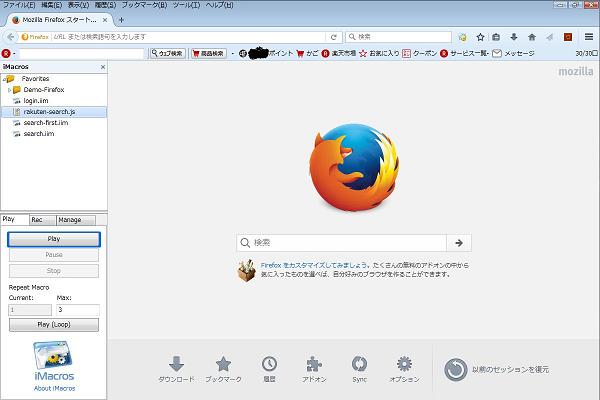
package rakuten.search;
import org.openqa.selenium.By;
import org.openqa.selenium.WebDriver;
import org.openqa.selenium.WebElement;
import org.openqa.selenium.firefox.FirefoxDriver;
public class UseDriver {
// ログインURL
static final String URL = "https://websearch.rakuten.co.jp/login.html";
// ログインユーザID
static final String USER_ID = "xxxxxxxxxx"; // TODO 変更
// ログインパスワード
static final String PASSWORD = "xxxxxxxxxx"; // TODO 変更
// ドライバ
static WebDriver driver = null;
// 検索するワード
static String[] keywords = {
"Google",
"Firefox",
"Facebook",
"Twitter",
"Line"
};
public static void main(String[] args) {
// Firefoxのドライバを生成
driver = new FirefoxDriver();
try {
// ログイン
driver.get(URL);
WebElement userId = driver.findElement(By.name("u"));
userId.sendKeys(USER_ID);
WebElement passwd = driver.findElement(By.name("p"));
passwd.sendKeys(PASSWORD);
passwd.submit();
} catch (Exception e) {
return;
}
// 全ワード検索を行う。
int i = 0;
while(i < keywords.length) {
if (search(i)) {
i++;
}
}
driver.quit();
}
private static boolean search(int i) {
String key = keywords[i];
try {
// ページがロードされ終わるまで待つ。
// 1秒のタイムアウトを設定。
Thread.sleep(1000);
// 検索ワードのテキストボックスを取得。
WebElement search = driver.findElement(By.name("qt"));
// 検索する単語を入力。
search.clear();
search.sendKeys(key);
// フォームをサブミット。
search.submit();
return true;
} catch (Exception e) {
return false;
}
}
}
Movable Typeのバージョンを4.2から6.24にアップしました。
最後の記事が2009年5月30日と、約6年10ヶ月振りに更新です。
いろいろハマりましたが、無事動きました。
特にはまった点をとりあえず、挙げておきます。
・昔入れておいたVisitor Statusのプラグインでブログ再構築時にエラー発生。
_hdlr_blog_urlが見つからないとか怒られる。
バージョンアップのため、DBをSQLiteからMySQLに変更したので、
元々動作してなかったのが動作するようになりエラーが発生するようになってしまった。
(これはMovable Type 4.2の問題)
ここを参考にして解決しました。
・コメントが投稿できない。
コメントを投稿できませんでした。エラー: 不正な要求です。と怒られる。
ここを参考にして解決しました。
そして、今回バージョンアップとともに、以下のプラグインを入れました。
・MT-Keystrokes
スパムコメント対策用です。
7年近く放っておいたら、7000件近くスパムコメントが・・・
CAPTCHA 認証は入れてあってもこのザマなので、強化のために入れました。
・Tiny Gimpy
こちらは、トラックバック用のCAPTCHA認証です。
試験運用です。スパムがひどいようなら、トラックバックは許可しないようにします。
・EmojiForTinyMCE
絵文字を入力できるようにするプラグインです。
・SyntaxHighlighter for Movable Type
ソースコードを整形して表示してくれるプラグインです。
こいつもハマりましたが、自己解決。
正しく動作させるためには、
mt-config.cgiのStaticWebPathが設定してないと動作しません。
CGIPathで指定したパスの直下にmt-staticのディレクトリがあれば、
StaticWebPathの設定をしなくてもMTは動作するので、設定していなかったのですが
SyntaxHighlighterを動作させるためには必要です。
さて、前回の年金商品の利回りを出してみます。
エクセルを使えば簡単に出せます。
まず、29年間毎年30万ずつ支払うので、
29行分-30万を入力。
そこから10年間毎年1,070,700円受け取るので
先ほどの続き10行に1,070,700を入力。
その下で、IRRという関数を使います。
セルのA1からA39まで値が入ってるときは
A40に=IRR(A1:A39,3%)
と入力してみましょう。
すると、1.05%という答えが返ってきます。
これが、この年金の利回りになります。
では、利回り1.05%は高いのでしょうか?
現在の10年国債の利率は、これより低いかも知れませんが
10年間トータルで見れば、税引き後でも1.2%ぐらいはあるでしょう。
10年国債を複利で運用した方がよいのでは???
(複利で運用とは、毎年支払われる利息分でも国債を買うということね。)
まぁ保険屋さんで運用してもらうと、
年額50,000円までの所得控除が受けられるという特典はあります。
でも、何年か前に国民年金基金の利率を出したら、税引き後でも2.1%はありました。
そして国民年金基金は、全額所得控除対象(この場合だと30万)となります。
これを結構利率いいといって売りつける保険屋さんってどうなんでしょう?
まっとうなFPなら、保険売るより年金基金入るほう進めるべきではないでしょうか?
保険屋さんは、所詮、商品を売る保険屋さんであり、FPとして見ない方がいいということでしょうね。
あと、保険の契約は不景気のときよりは好景気のときに契約した方がいいということかな。
(これよりはいい商品勧めるでしょうから。)
久しぶりに、早く帰ってきたので更新してみる。
昨日、保険屋さんが訪問してきた。
何でも、保険金の受け取りの代理人制がどうのこうのとかで。
書類にはサインしたんだけど、ついでに年金商品を勧められた。
月額25,000円、年300,000円を定年の65歳まで29年間払い続けると、
年金として10年間毎年、1,070,700円受け取ることができるという商品。
支払い総額は8,700,000円に対し
受け取り総額は10,707,000円。
支払いに対する、受取額の割合は123.06%。
23.06%の儲けということだ。
さて、この年金に入った方が得なんでしょうか?
さぁ、みんなで考えよう。
P.S 新型プリウス5ヶ月待ちだと?そっちに人回せよ!!
しかも旧式をインサイトと同じ189万だと?
既存顧客を毀損させるやり方はどうよ?
この新型プリウス買ったら、きっと1・2年後には損した気分にさせられるんだろうね。
買う気なくしたわ。
とりあえず、
・日足のデータを取り込むこと
・クリック証券でログインして注文を出すこと
・リアルタイム(1分毎だが・・・)取り込むこと
こんなところはできるようになりました。
あとは、注文を出す条件だね。ここが一番難しい。
俗にいう、ストラテジーを作ってバックテストする部分。
ユーザインタフェイス(UI)から、ストラテジーを作ってバックテストするソフトが一般的だけど。
UIでいちいちストラテジー作るのは、無駄なんだよね。
ストラテジーの条件をループで回しながら、最適解を求めるようにするべきだよね。
そんなUIにしてやれば、今ある既存のソフトよりはいいものができる。
でも、ここが難しい・・・というか面倒なんだよね。
とりあえずは、オプティマイズされたストラテジーを見つけ出すこと。
UIは考えず、ここを中心にして作っていこうと思う。
UI化は、本当に商売を考えるときだなぁ。
いろいろ試しながらやっているためか、思ってた以上に進捗が悪い。
VBAで先に作って、どのオブジェクト使用しているのかを追ってから
VCに移植した方が早いかもしれない。
まぁ、いいや。じっくりやろう。
何かの役に立てばと思い、購入。
VCの本はないかねぇ。
つまずいたところを備忘録として遺しておきます。
【備忘録】
・前回のプログラムは、VISTA専用。XPで使うにはOSによる切り分けが必要。どっかで考えんといかん。
・ラジオボタンはフォーカス当ててからクリックしないと動かない。(チェックボックスもかな。
コンボボックスは動くのに・・・)
・各コントロールのvalueアトリビュートは0オリジン。(クリック証券のHTMLソース上は1オリジンで書かれている)
・nameアトリビュートを持つForm用のコントロールはnameをキーにした検索可能。書いてないのは、ループして検索しないといけなさそう。
・アンカーは、要素をループして検索するしかなさそう。(nameアトリビュートを持っていない?)
今週中に、売買できるようにしたかったが・・・。まぁ、来週にはできるだろう。
できたら、次はリアルタイム株価の取り込みだ。
まだまだ先は長い。
クリック証券が、Webサービス終了しやがった。
今年1月にWebサービス使うことを目的に口座開いたばっかなのに(怒)。
このAPIがあると、自動発注のプログラムが非常に簡単にできるんだよね。
1日あれば、実装できると見込んでいたのに・・・。5倍は時間かかりそうだ。
APIを使わずに、自動発注するにはブラウザ(IE)を制御するプログラムを
作らなければならない。
しょうがないのでクリック証券ので作り始めたのだが、早速はまりまくっている。
Windows VistaのIEのセキュリティで「保護モード」っていうのがあって、
通常こいつが有効になっている。
こいつが、ブラウザ制御の邪魔をする。ムカッ。
無効にしてやればいいんだけど、それじゃあねぇ・・・。
いろいろ調べていると、こちらに解決方法が。
でも、使用言語が違うので(VBをVCに直してやる必要あり。)、一苦労。
同じようにShell.ApplocationからWindows()メソッドで、
Windowsのインタフェイスを取得するまではいいんだけど、
VCはWindowsインタフェイスを基底クラスのIDispatchPtrで取得するので、
Windowsインタフェイスのポインタ型にダウンキャストしてやらなあかん。
これ、VBでWindowsって書いてあるんで普通にMSDNで探すと
EnvDTE::Windowsのポインタにキャストすればいいと思うよね。
しかし、キャストするとNULLで返ってくる・・・。EnvDTE80::Windows2とかも試してみるがダメ。
よくよく、そのページ読んでると、Windowsの要素(WindowsはWidowのコレクションね)である
WindowがIEオブジェクトとして動いていることに気付く。
ってことは、IEオブジェクト用のコレクションがあるはずと。
そこでもう一度、IE関係のオブジェクトがあるSHDocVwを見てみるとIShellWindowsというのを発見。
ようやく、解決したのでした。
同じように、悩む人出てくるかもしれないので、一応ソース載せときます。
その1のほうです。
その2の方はIEオブジェクトが存在しなくても0で返ってこない。
つまり、IE以外のオブジェクトも返ってきてるので、Itemの最後のインデックスをそのまま使うわけにはいかない。
ItemにIEのWindow追加してやればうまくいくのかな。ってそれなら、その1と変わらんか。
ってわけで、気が向いたらやるけど、こっちも気が向くことはないだろう・・・。
Shell32::IShellDispatchPtr pShell;
HRESULT hr = pShell.CreateInstance(__uuidof(Shell32::Shell));
if(FAILED(hr)){
return false;
}
SHDocVw::IWebBrowser2Ptr pIE;
hr = pIE.CreateInstance(__uuidof(SHDocVw::InternetExplorer));
if(FAILED(hr)){
return false;
}
//IEの表示
pIE->PutVisible(VARIANT_TRUE);
pIE->Navigate(_T("http://www.yahoo.co.jp/"));
pIE->Quit();
::Sleep( 100 );
SHDocVw::IShellWindowsPtr ptr = pShell->Windows();
long lCnt = ptr->GetCount();
pIE = ptr->Item(lCnt-1);
//ページが表示されるまで待つ
while( pIE->Busy == VARIANT_TRUE || pIE->ReadyState != READYSTATE_COMPLETE )
::Sleep( 100 );
最近のコメント